2. Đề nghị thanh/quyết toán
1. Đề nghị tạm ứng
Bước 1: Mở 1 công trình > chọn chức năng "Nhận thầu" > "Đề nghị thanh/quyết toán"

Bước 2: Chọn "Lập mới" > "Đề nghị tạm ứng"

Bước 3: Nhập đầy đủ thông tin của đề nghị tạm ứng > bấm ![]() (Lưu)
(Lưu)

Bước 4: Chọn biểu tượng (Xử lý) để xử lý đề nghị tạm ứng theo quy trình của doanh nghiệp, sau khi được duyệt thì đề nghị tạm ứng mới có hiệu lực
(Xử lý) để xử lý đề nghị tạm ứng theo quy trình của doanh nghiệp, sau khi được duyệt thì đề nghị tạm ứng mới có hiệu lực

2. Đề nghị thanh/quyết toán
Bước 1: Mở 1 công trình > chọn chức năng "Nhận thầu" > "Đề nghị thanh/quyết toán"
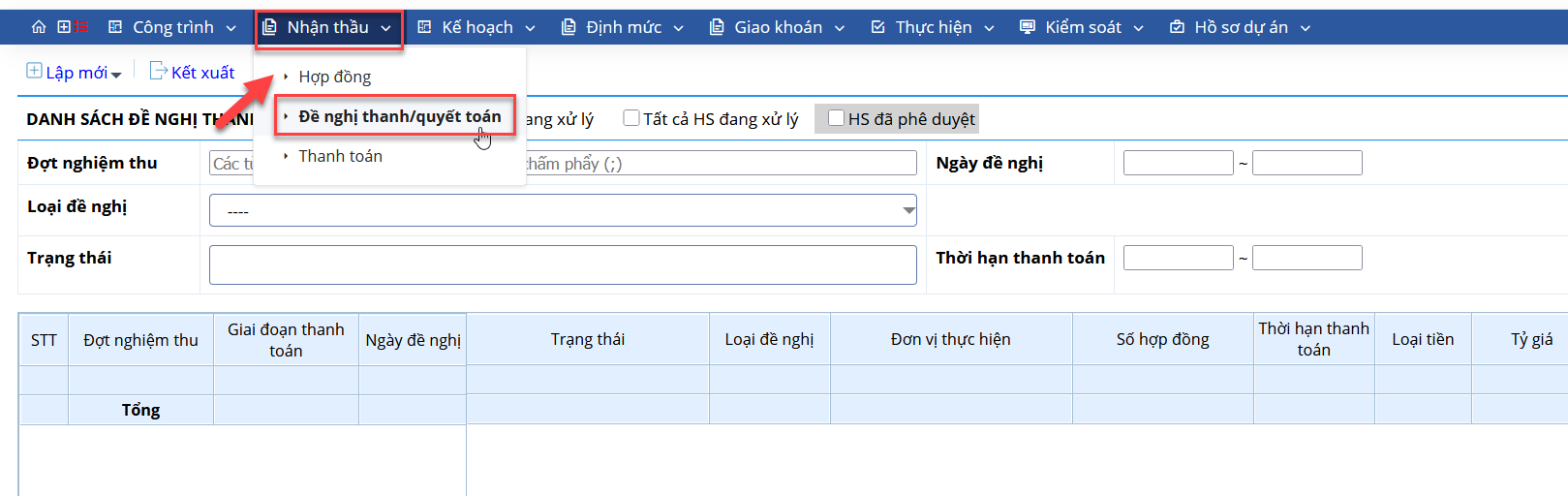
Bước 2: Chọn "Lập mới":
> Chọn "Đề nghị thanh toán" khi cần tạo đề nghị thanh toán

> Chọn "Đề nghị quyết toán" khi cần tạo đề nghị quyết toán

Bước 3: Nhập thông tin của đề nghị thanh/quyết toán > bấm "lưu"
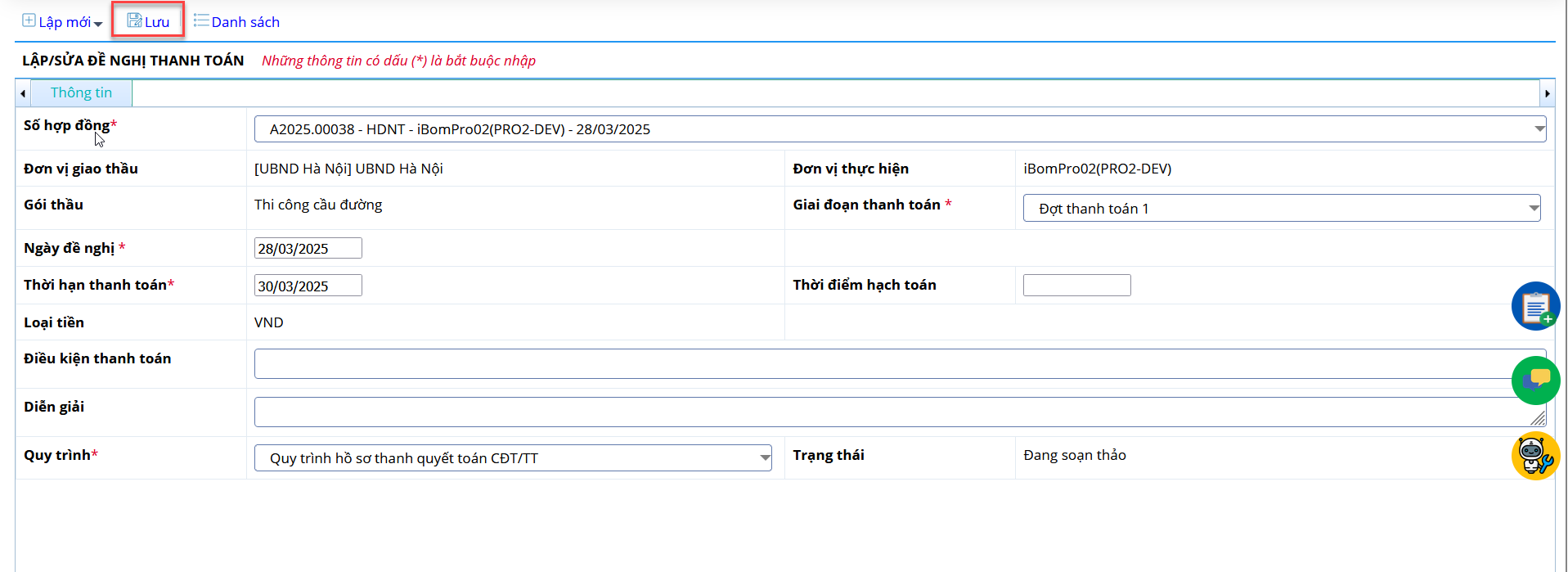
Bước 4: Mở tab "Hạng mục công việc" > Nhập giá trị khối lượng thực đề nghị thanh/quyết toán kỳ này
Có 2 cách để đưa khối lượng thanh toán vào trong DNTT
Cách 1 : Nhập tay trực tiếp vào ô "Thực hiện kỳ này" để đưa khối lượng vào
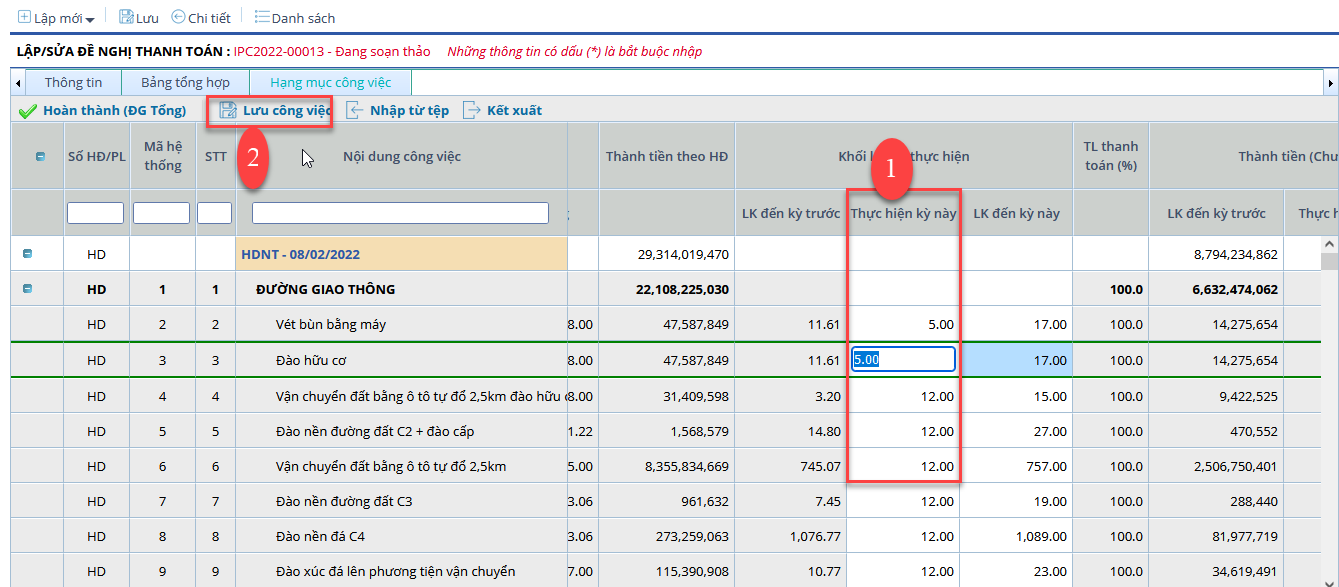
(1): Nhập khối lượng nghiệm thu trên từng đầu công việc
(2): Click biểu tượng ![]() để lưu lại công việc
để lưu lại công việc
Cách 2 : import từ files excel. Để import Anh chị click vào biểu tượng nhập từ tệp

Màn hình import hiển thị lên, anh chị chọn tới files muốn import, click hiển thị để view thông tin muốn import
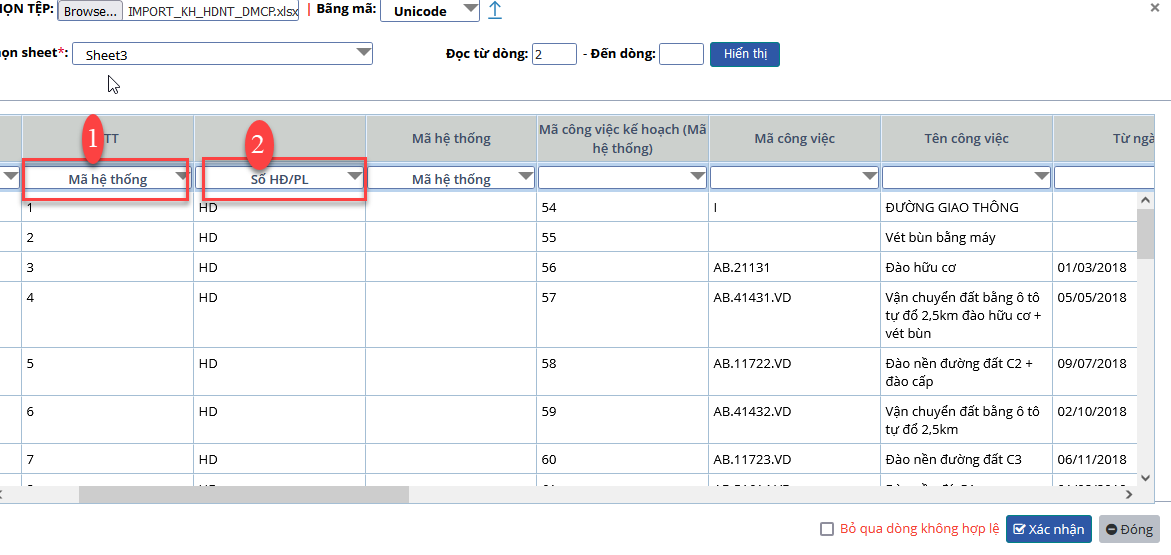
Sau đó anh chị chọn thông tin về "Mã hệ thống", "Số HĐ/PL" và "Khối lượng thực hiện kỳ này". Sau khi chọn xong anh chị click vào icon Xác nhận để lưu lại thông tin
Lưu ý :
(1) : Mã hệ thống công việc là mã hệ thống view trong màn hình danh sách công việc hợp đồng
(2): Số HĐ/PL : Là Mã hợp đồng trong màn hình công việc hợp đồng
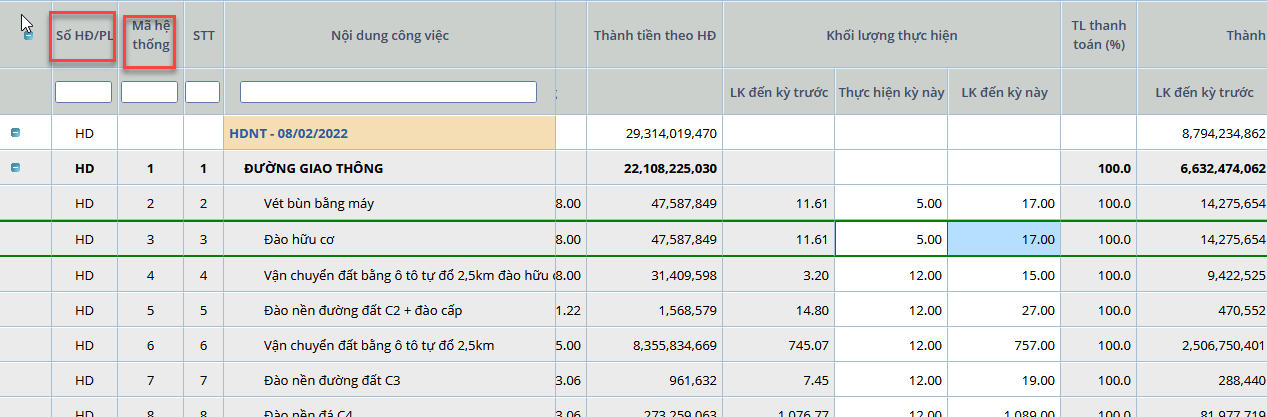
Sau khi import xong dữ liệu, anh chị click vào biểu tượng lưu công việc để lưu lại thông tin vừa import.
Bước 5: Mở tab "Bảng tổng hợp" > Nhập giá trị khấu trừ/bổ sung
- Giá trị thực hiện kỳ này: nhập giá trị thực hiện đợt này của hồ sơ
- Khấu trừ: nhập các giá trị khấu trừ của hồ sơ bao gồm:
+ Khoản tiền giữ lại: Nhập số tiền giữ lại của hồ sơ
+ Trừ hoàn trả tạm ứng: nhập số tiền khấu trừ tạm ứng (nếu Hợp đồng chưa có tạm ứng trước đó thì phần này sẽ không được nhập)
 Bước 6: Bấm "Lưu"
Bước 6: Bấm "Lưu"

Bước 7: Phân bổ doanh thu của đề nghị thanh/quyết toán
- Mở tab "Phân bổ doanh thu" > Chọn biểu tượng "Thêm mới"

- Nhập giá trị phân bổ > Bấm "xác nhận"

Bước 8: Chọn biểu tượng (Xử lý) để xử lý đề nghị thanh toán theo quy trình của doanh nghiệp, sau khi được duyệt thì đề nghị thanh/quyết toán mới có hiệu lực
(Xử lý) để xử lý đề nghị thanh toán theo quy trình của doanh nghiệp, sau khi được duyệt thì đề nghị thanh/quyết toán mới có hiệu lực
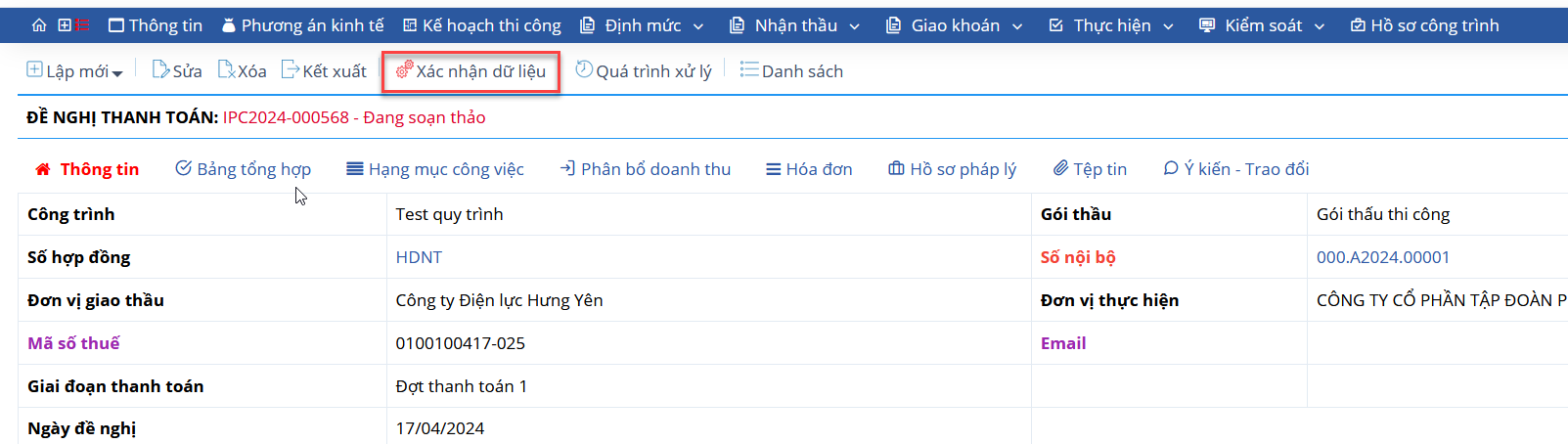
3. Hóa đơn
Bước 1: Mở 1 công trình > chọn chức năng "Nhận thầu" > "Đề nghị thanh/quyết toán" > Mở 1 đề nghị thanh/quyết toán > Mở tab "Hóa đơn"
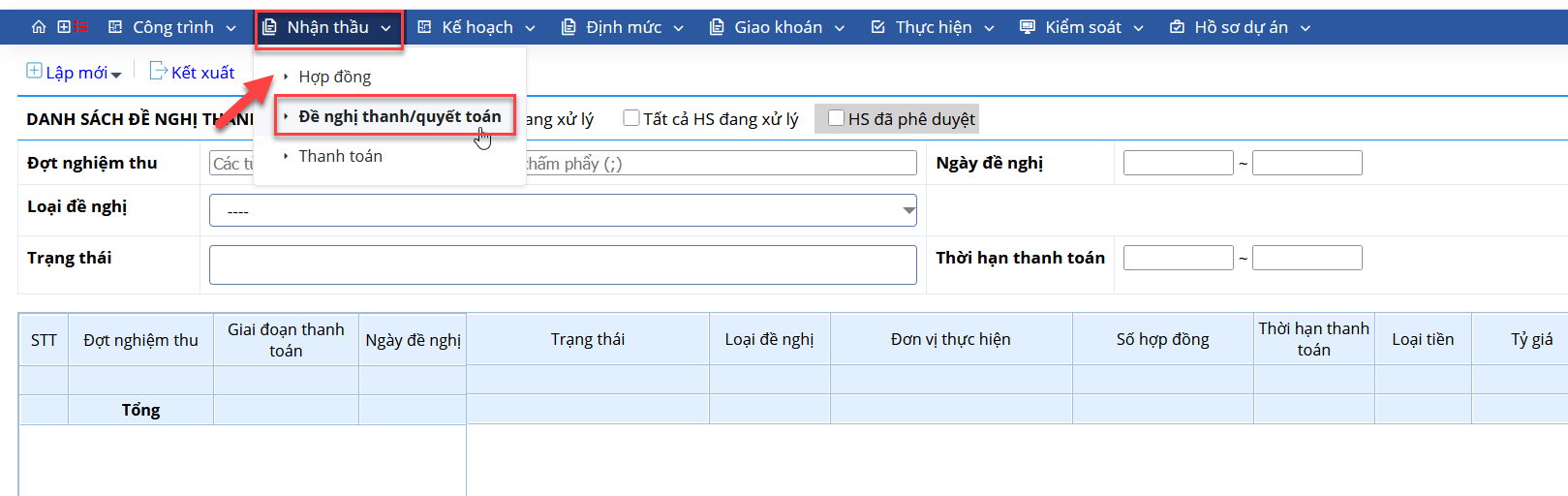
Bước 2: Chọn (+) ở cột hóa đơn để thêm mới hóa đơn
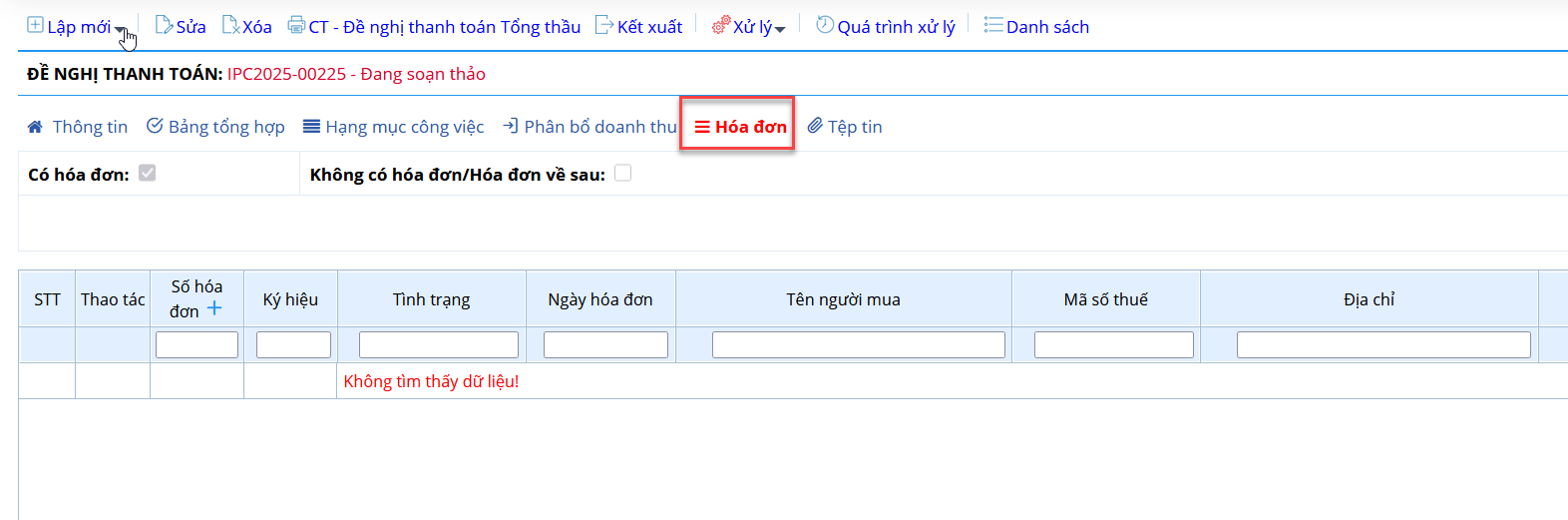

Bước 3: Nhập nội dung hóa đơn
- (1) Số Hóa đơn: Nhập số hóa đơn, số hóa đơn trong cùng 1 hồ sơ ko được trùng nhau
- (2) Ngày hóa đơn: Nhập ngày hóa đơn (ngày nghiệm thu của hồ sơ đang thao tác >= ngày hóa đơn <= ngày hiện tại)
- (3) Tên người bán: Mặc định bằng tên đơn vị thực hiện trên hợp đồng
- (4) Mã số thuế: mặc định = MST của đơn vị thực hiện trên HĐ cho sửa lại
- (5) Tên hàng hóa, dịch vụ: Nhập tên hàng hóa, dịch vụ
- (6) Giá trị trước thuế = (a)/(1+ %VAT/100) (hệ thống cho phép sửa lại giá trị này)
(a)= Giá trị thực hiện kỳ này (d) trên bảng tổng hợp của hồ sơ - Tổng giá trị sau thuế trên các hóa đơn đã xuất của hồ sơ này
- (7) %VAT: Hiển thị theo HĐ (hệ thống cho phép sửa lại giá trị này)
- (8) Giá tri thuế VAT = Giá trị sau thuế - Giá trị trước thuế (hệ thống cho phép sửa lại giá trị này, hiển thị 3 số thập phân)
- (9) Giá trị sau thuế = (a)

Bước 4: Bấm "xác nhận" để hoàn thành
4. Đề nghị thanh toán bảo hành
Tương tự đề nghị thanh/quyết toán
5. Hậu kiểm hồ sơ
Bước 1: Mở 1 công trình > chọn chức năng "Nhận thầu" > "Đề nghị thanh/quyết toán"

Bước 2: Chọn "Lập mới" > "Hậu kiểm hồ sơ"

Bước 3: Nhập thông tin hậu kiểm
- Chọn Hợp đồng cần lập Hậu kiểm hồ sơ

- Chọn hồ sơ thanh quyết toán cần làm Hậu kiểm (tại đây hệ thống chỉ hiển thị ra các hồ sơ đã hoàn thành trước đó)
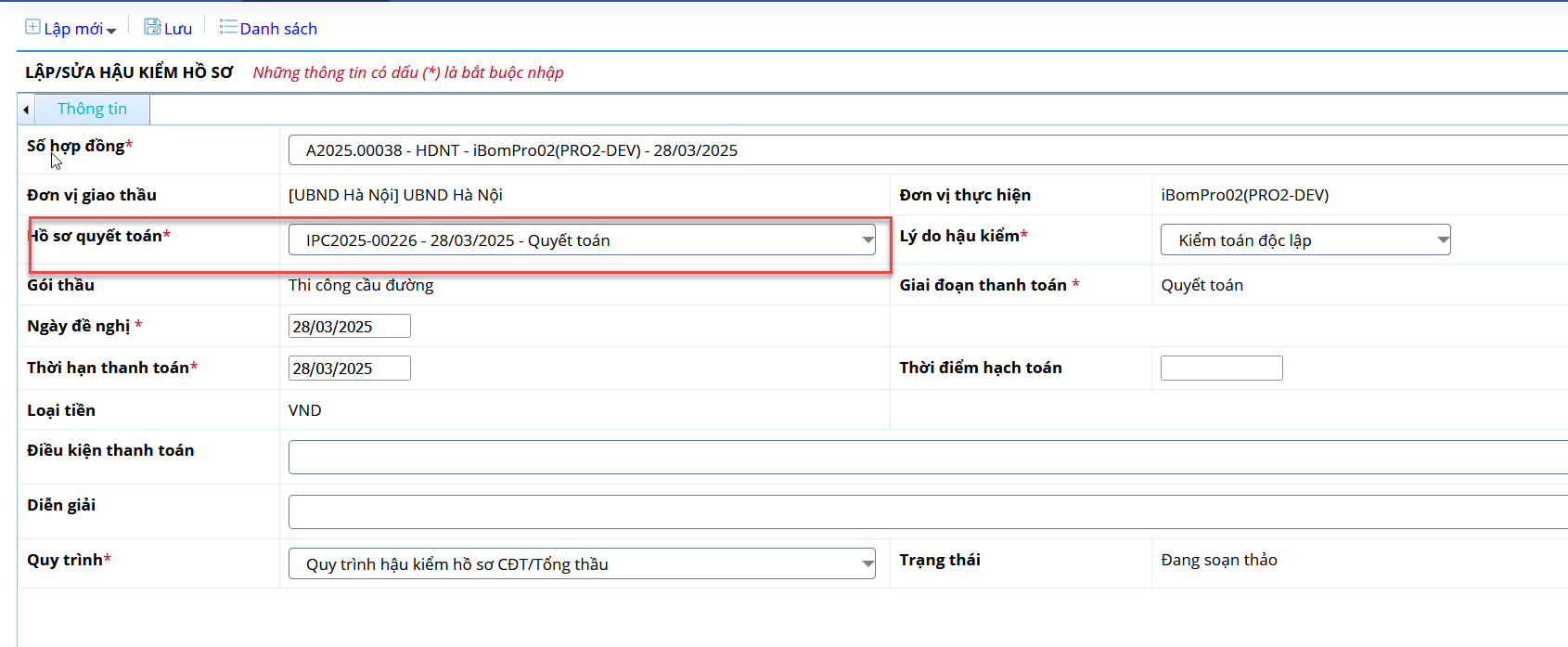
- Chọn lý do thực hiện hậu kiểm hồ sơ

- Nhập ngày nghiệm thu > bấm nút Lưu

Bước 4: Tại tab Bảng tổng hợp > Nhập giá trị hậu kiểm:
Đối với hậu kiểm hồ sơ thanh toán:
- Nhập giá trị thực hiện điều chỉnh

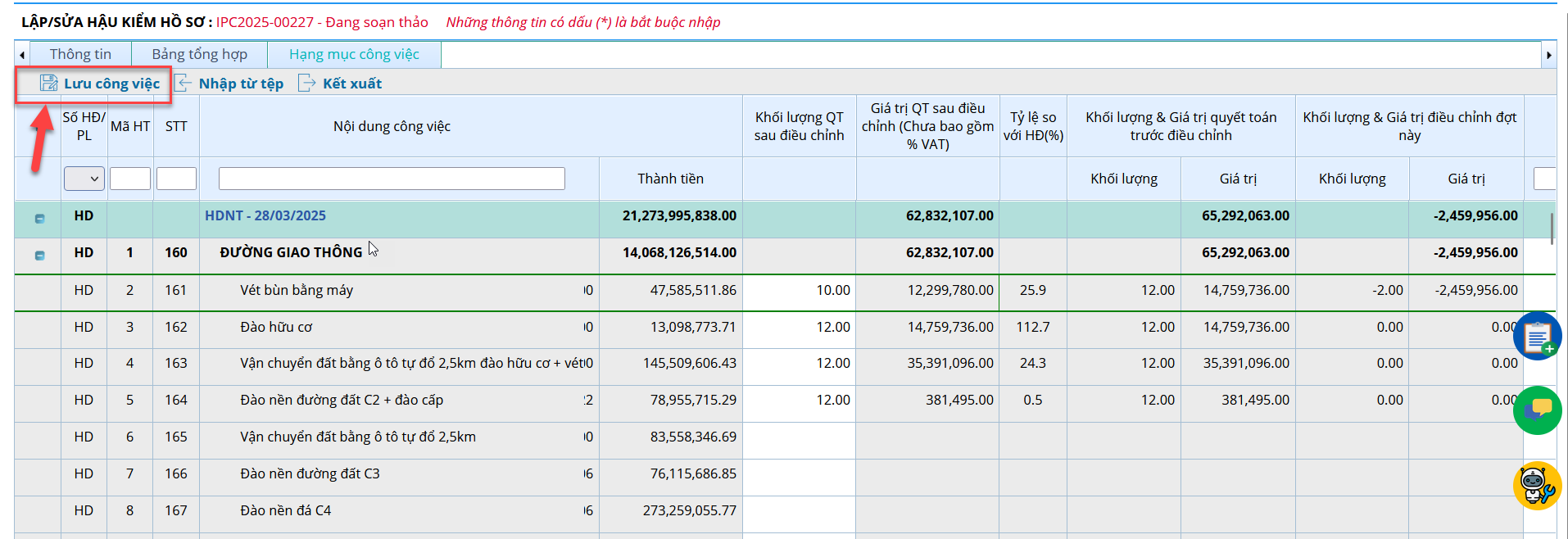
(2) Nhập giá trị đề nghị thanh toán điều chỉnh (đây là giá trị điều chỉnh so với giá trị đề nghị thanh toán ban đầu trên hồ sơ được hậu kiểm) để hệ thống tính ra khoản chênh lệch còn phải thanh toán.
(3) Sau khi nhập xong giá trị hậu kiểm > bấm nút "Lưu"

Bước 5: Chọn biểu tượng (Xử lý) để xử lý bản hậu kiểm theo quy trình của doanh nghiệp, sau khi được duyệt thì bản hậu kiểm mới có hiệu lực
(Xử lý) để xử lý bản hậu kiểm theo quy trình của doanh nghiệp, sau khi được duyệt thì bản hậu kiểm mới có hiệu lực

�
